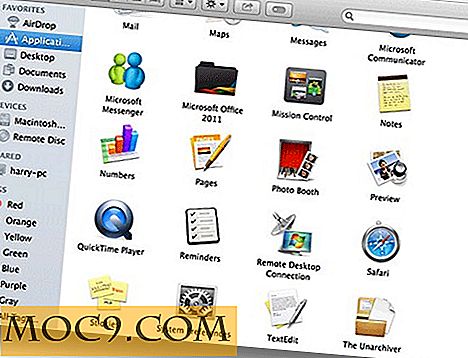6 nützliche Möglichkeiten zum Herunterfahren von Windows 8.1
Die neue Windows-Version von Microsoft, also Windows 8.1, bietet verschiedene Möglichkeiten, das Betriebssystem herunterzufahren. In der Tat haben wir 6 von ihnen gefunden:
1. Die einfachste Methode zum Herunterfahren von Windows 8.1 ist die neu erworbene Start-Taste. Klicken Sie einfach mit der rechten Maustaste auf die Schaltfläche Start, um ein Popup-Menü mit Funktionen und Befehlen anzuzeigen. Wenn Sie auf den Befehl zum Herunterfahren oder Abmelden klicken, wird ein Untermenü mit verschiedenen Optionen angezeigt, z. B. Abmelden, Ruhezustand, Herunterfahren und Neustart. Klicken Sie auf Herunterfahren, um den PC herunterzufahren.
2. Sie können auch die mit Windows 8 eingeführte Methode verwenden. Starten Sie einfach die Charms-Leisten (Windows-Taste + C), klicken Sie auf den Charm "Einstellungen" und wählen Sie das Symbol "Power". Je nach PC sollten mindestens drei Optionen angezeigt werden: Ruhezustand, Herunterfahren und Neustart. Klicken Sie auf Herunterfahren, um Windows zu beenden.

3. Wenn Sie sich auf dem Desktop befinden, können Sie den Computer auch durch Drücken der Tastenkombination "Alt + F4" herunterfahren. Ein Fenster zum Herunterfahren sollte angezeigt werden. Sie sollten in der Lage sein, alle verfügbaren Optionen zu sehen, sobald Sie auf das Dropdown-Menü der Box klicken, einschließlich Benutzer wechseln, Abmelden, Ruhezustand, Herunterfahren und Neustart. Wählen Sie erneut Herunterfahren.

4. Mit einer anderen Methode können Sie Ihren PC auf dem Anmeldebildschirm herunterfahren. Klicken Sie auf dem Startbildschirm auf das Foto Ihres Kontos in der oberen rechten Ecke und wählen Sie die Option Abmelden. Tippen Sie nach dem Abmelden auf eine beliebige Taste oder klicken Sie mit der Maus, um den Sperrbildschirm zu verlassen. Klicken Sie auf dem Anmeldebildschirm auf die Schaltfläche Herunterfahren in der unteren rechten Ecke.

5. Wenn Sie ein Notebook besitzen, können Sie Windows 8.1 auch durch Drücken des Netzschalters oder Schließen des Deckels herunterfahren. Um diese Funktion einzurichten, gehen Sie zum Desktop. Klicken Sie mit der rechten Maustaste auf das Batteriesymbol im unteren rechten Systembereich und klicken Sie auf den Befehl Energieoptionen. Klicken Sie im Fenster Energieoptionen auf die Einstellung, um auszuwählen, was der Netzschalter tun soll. Sie können jetzt die Einstellungen für "Akku", "Angeschlossen" oder "Beide" ändern, um den Computer zum Herunterfahren zu bewegen, wenn Sie den Netzschalter drücken und / oder den Deckel schließen. Wenn Sie fertig sind, klicken Sie auf die Schaltfläche "Änderungen speichern".

6. Unser letzter Trick kommt mit RodTent von WindowsITPro, der besonders gut auf Touchscreen-Geräten funktioniert. Öffnen Sie den Datei-Explorer und navigieren Sie zum C:\Windows\System32 folder . Scrollen Sie den Inhalt des Ordners nach unten, bis Sie eine Datei mit dem Namen "SlideToShutDown.exe" sehen. Doppelklicken Sie auf diese Datei, und der Sperrbildschirm erscheint in der oberen Hälfte des Bildschirms, in dem Sie aufgefordert werden, den Finger nach unten zu ziehen, um Windows zu beenden. Schieben Sie einfach Ihren Finger zum Ausschalten.

Um diese Option nützlicher zu machen, klicken Sie mit der rechten Maustaste auf die Datei SlideToShutDown.exe und wählen Sie die Option "An Start anheften". Jetzt haben Sie eine Startbildschirmkachel, auf die Sie klicken können, oder tippen Sie auf, wenn Sie Windows herunterfahren möchten.

Warum Microsoft so viele Möglichkeiten eingeführt hat, den PC herunterzufahren, liegt außerhalb unseres Verständnisses, aber mit den zahlreichen Methoden, die Sie verwenden können, bin ich sicher, dass Sie die Maschine problemlos und ohne Probleme ausschalten können.